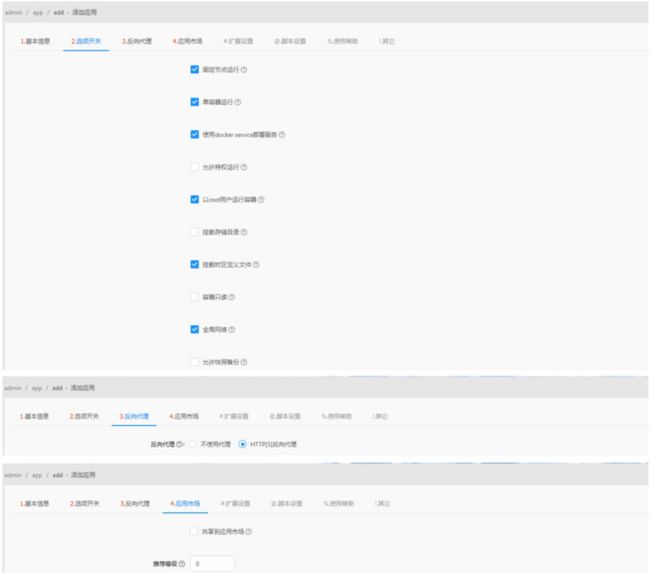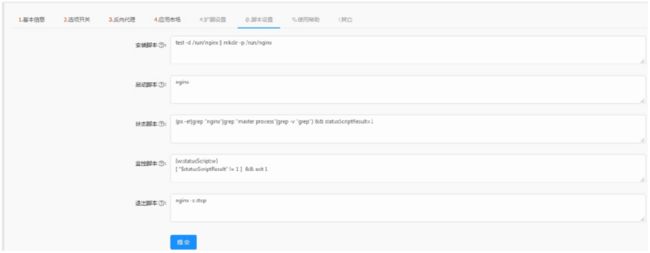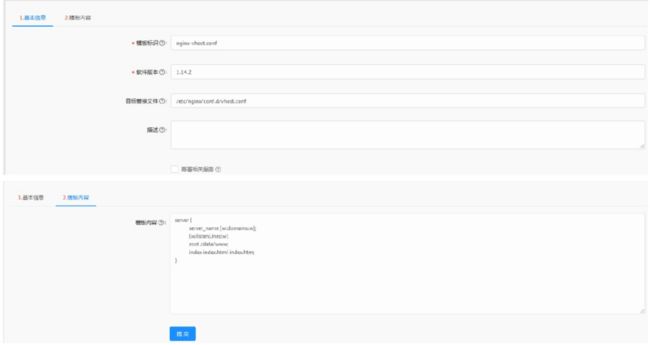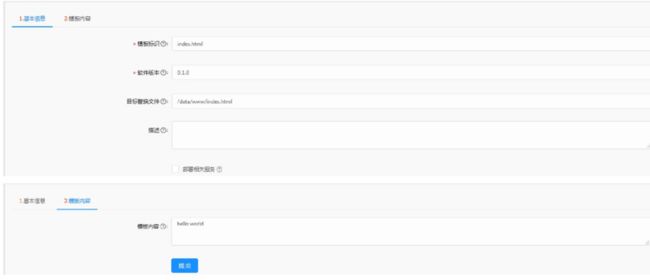进行应用开发之前,先开启dev模式
创建hello world应用
升级hello world应用(允许动态设置页面内容)
1.用ssh登录云主机,将/data/urlos/master-config/config.json文件的envType的值设置为dev。
2.打开浏览器登录URLOS,地址:http://云主机IP:9968或者https://云主机IP:9966。
3.在左侧菜单中选择应用管理。然后点击右上角的添加应用按钮。然后在表单页面输入应用的基本信息。如下图: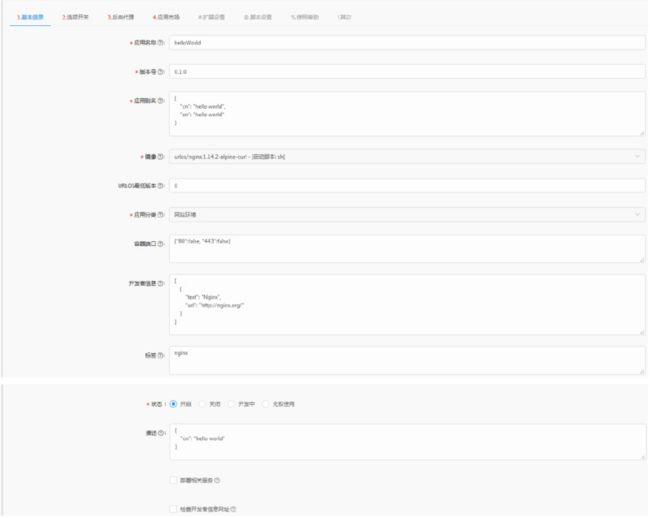
应用名称:hello world 版本号:0.1.0
应用别名:{ "cn": "hello world","en": "hello world"} 镜像:urlos/nginx:1.14.2-alpine-curl-[启动脚本:sh]。
URLOS最低版本号:0 应用分类:网站环境
容器端口:{"80":false, "443":false} 开发者信息:[{"text": "Nginx","url": "http://nginx.org/"}] 标签:nginx 状态:开启
服务表单步骤:
{
"2": {
"cn": "网站",
"en": "Website"
},
"F": {
"cn": "上传下载",
"en": "File Transfer"
},
"%": {
"cn": "Nginx设置",
"en": "Nginx Set"
}
}这里的步骤对应着创建服务时填写表单信息的步骤。
脚本设置安装脚本:
test -d /run/nginx || mkdir -p /run/nginx启动脚本:
nginx状态脚本:(ps -ef|grep "nginx"|grep "master process"|grep -v "grep") && statusScriptResult=1 检查nginx 是否正常运行。监控脚本:{w:statusScript:w} [ "$statusScriptResult" != 1 ] && exit 1 监控nginx是否正常运行。退出脚本:nginx -s stop 容器退出运行时执行的脚本,这里我们希望容器退出时关闭nginx。
模板内容如下:
{w:domains:w}、{w:listenLines:w}这两个变量是URLOS自带的,分别是域名、监听的端口号。
server {
server_name {w:domains:w};
{w:listenLines:w}
root /data/www;
index index.html index.htm;
}6.测试hello world应用。在应用列表找到hello world应用点击右侧更多选择创建服务。填写相关信息,然后提交。
安装完成后,在浏览器访访问地址,检查是否页面内容显示hello world。一起动手试试吧。
升级hello world应用
- 回到应用管理页面,点击hello world应用的更多,选择管理模板。
修改模板index.html的内容,将hello world 更改为变量 {w:pageContent:w},然后保存。
- 在模板列表右上角点击管理扩展变量。然后点击添加扩展变量pageContent。
点击保存。然后修改刚才创建的hello world服务。在第2项表单中增加了一个网站内容的多行输入框,默认值为hello world。然后我们将内容改为hello world 2 如下图: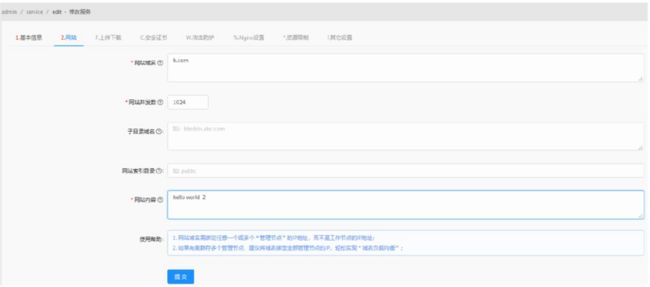
修改完后,需要回到第1步骤,将修改部署方式改为强制部署或者其他部署方式(请不要选择暂不部
署)。然后提交。服务部署完成后,刷新访问地址,页面内容则显示hello world 2。一起动手试试吧。